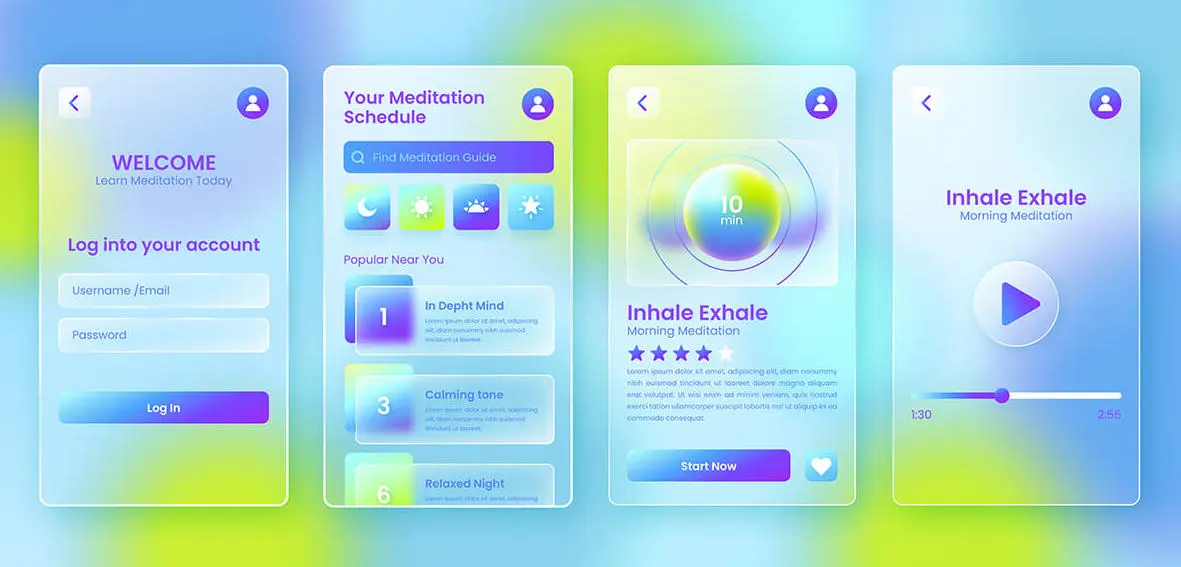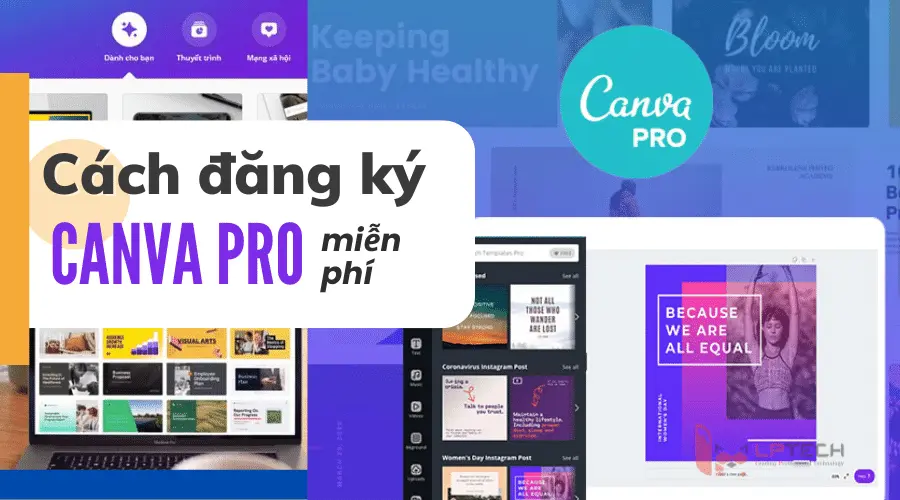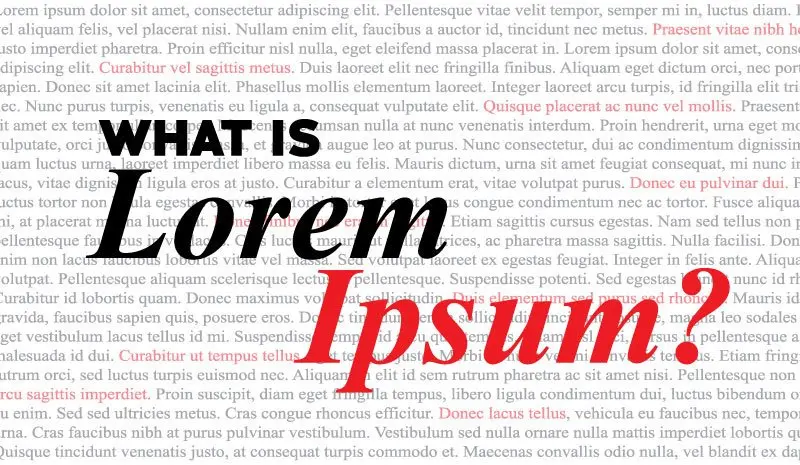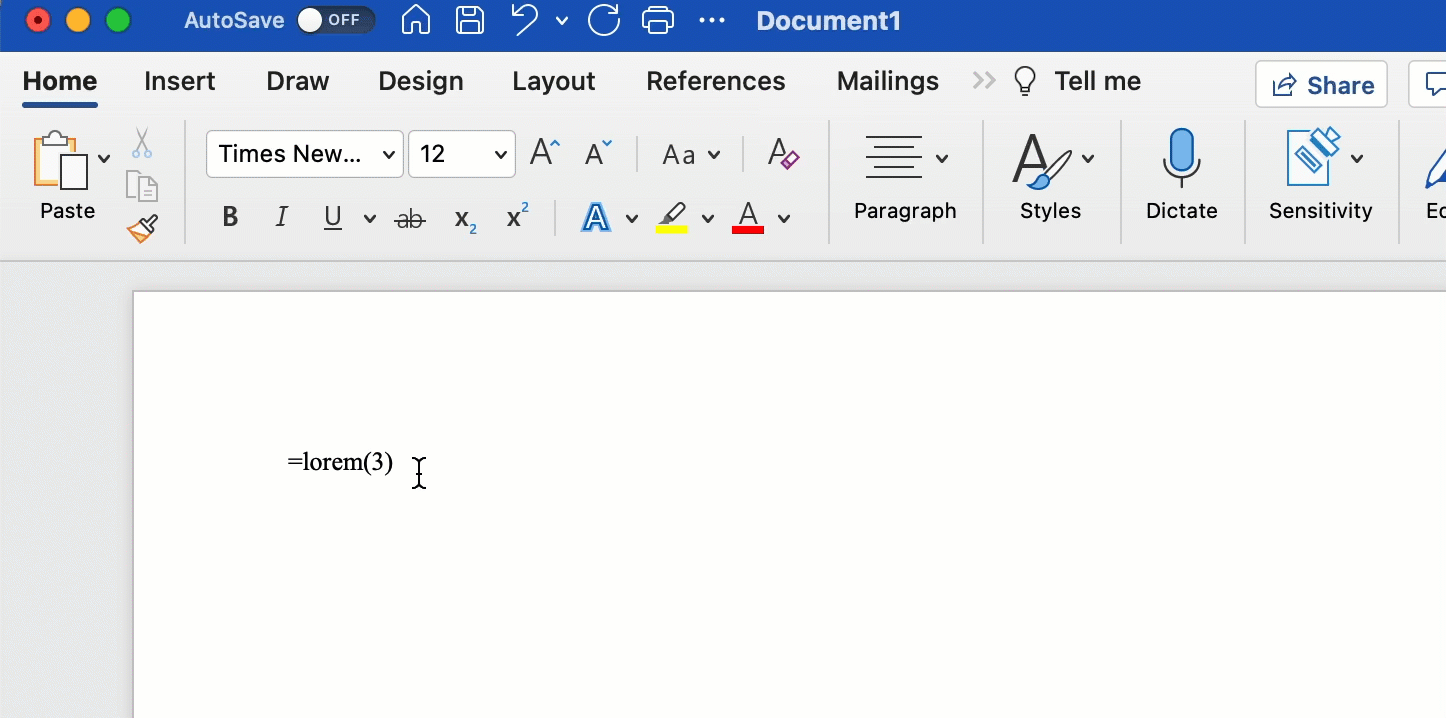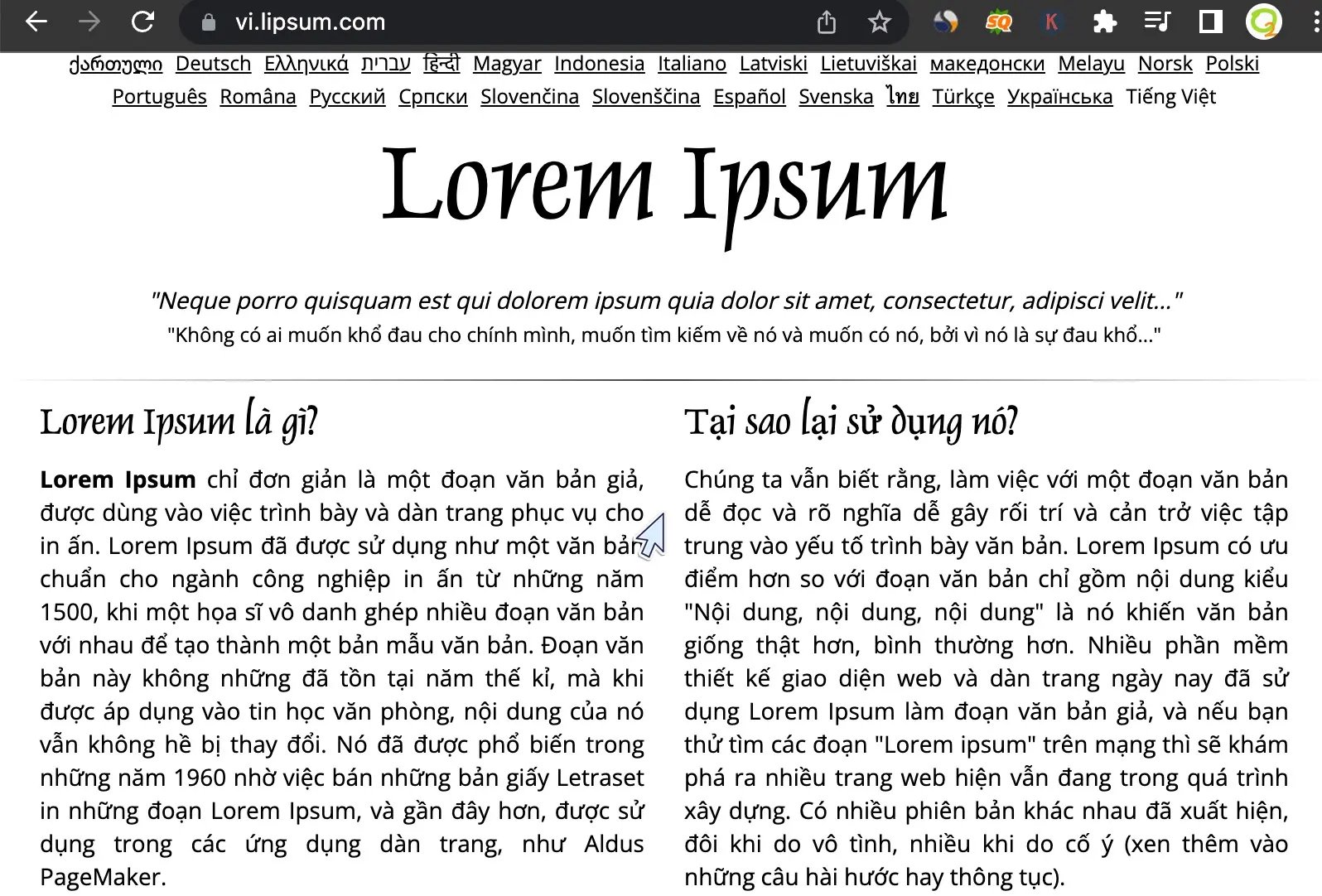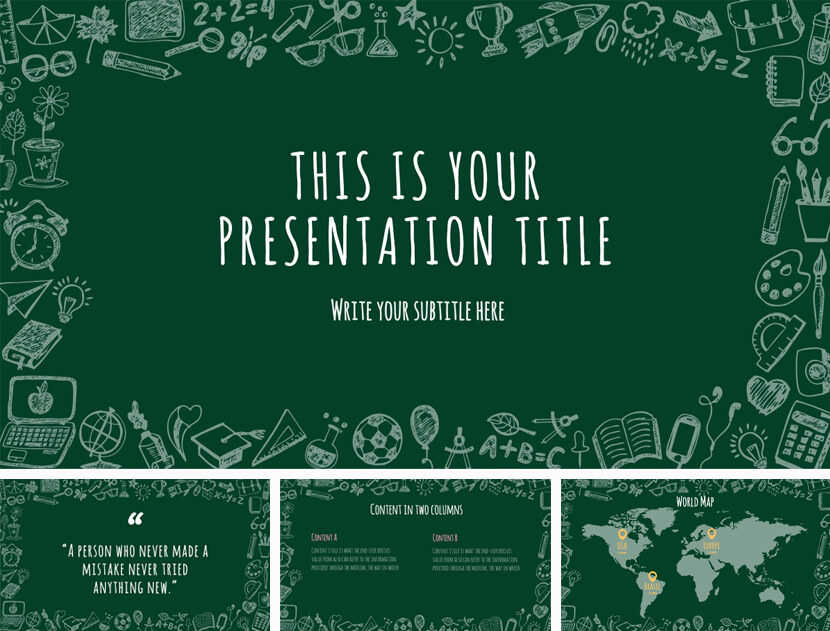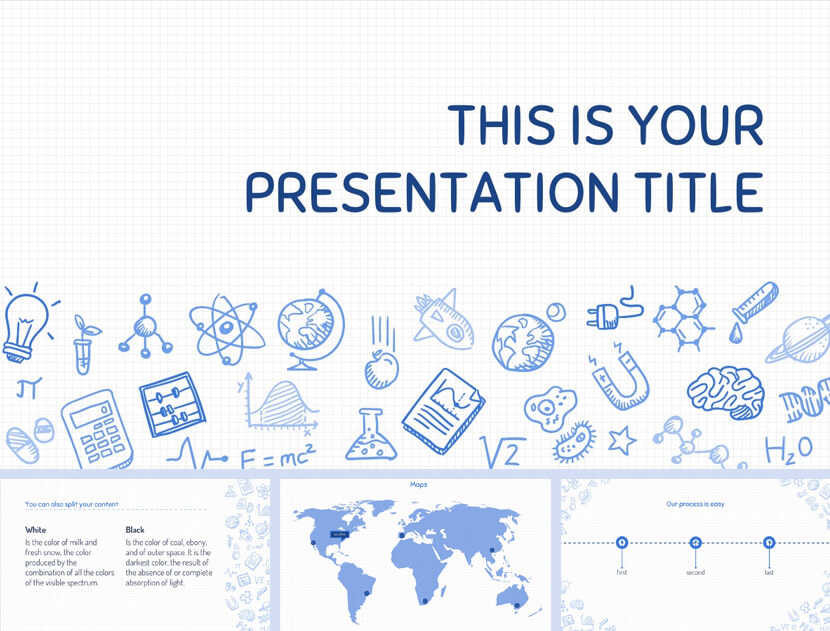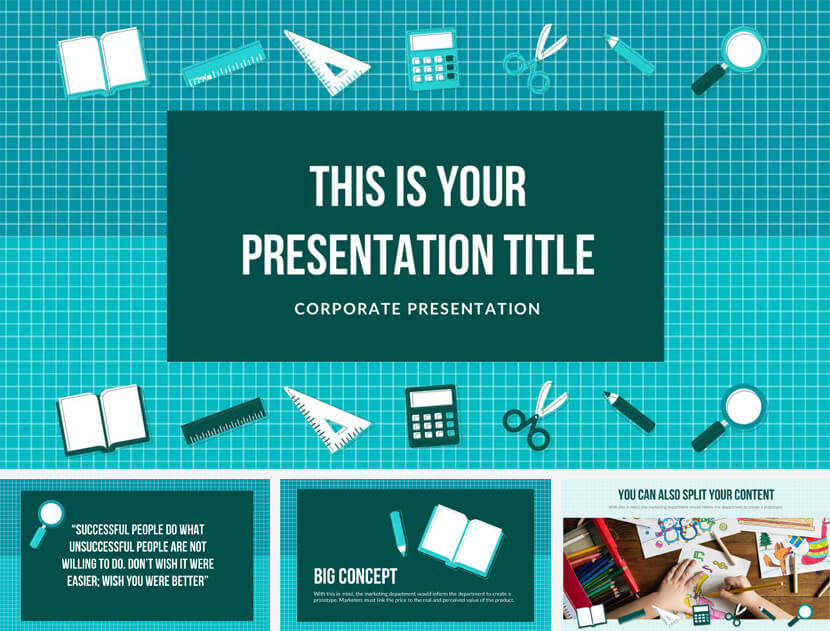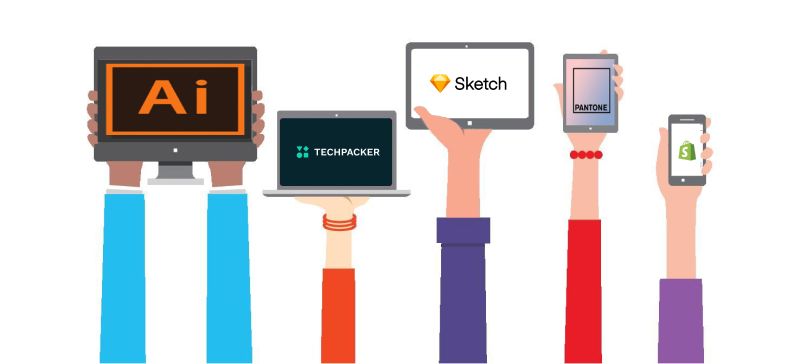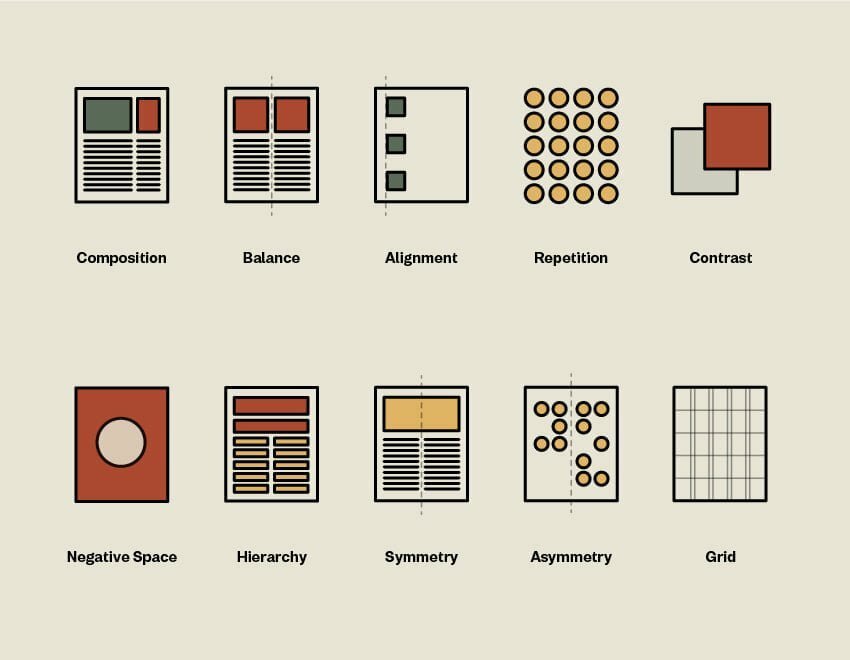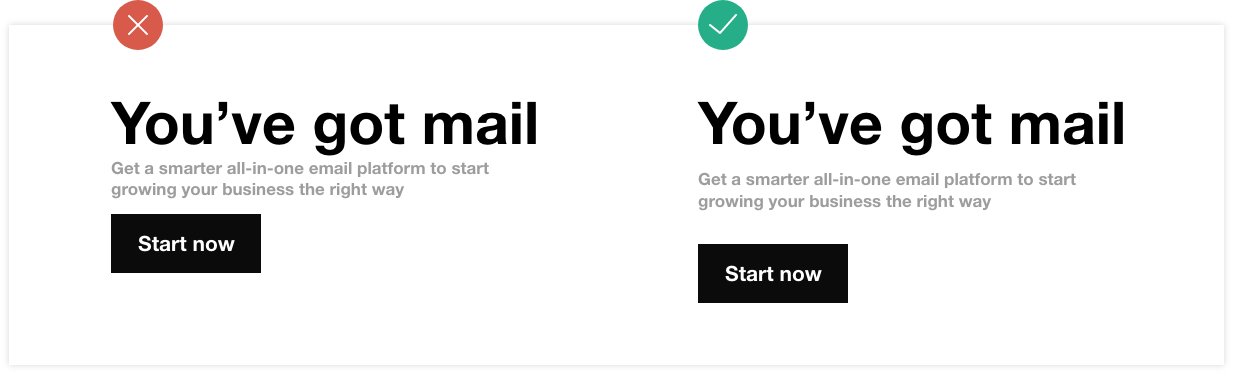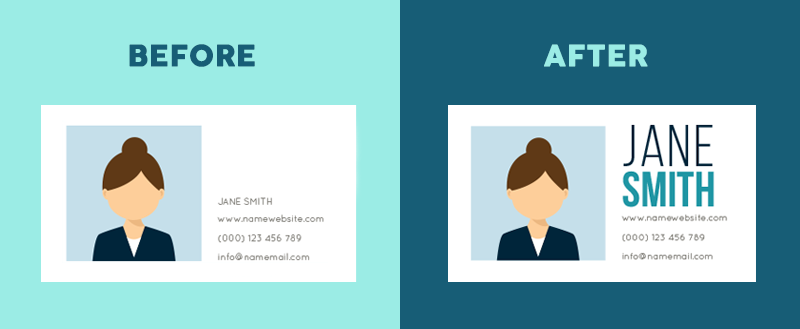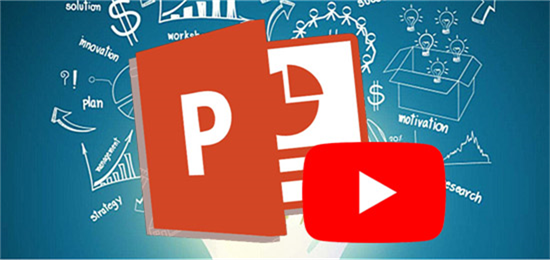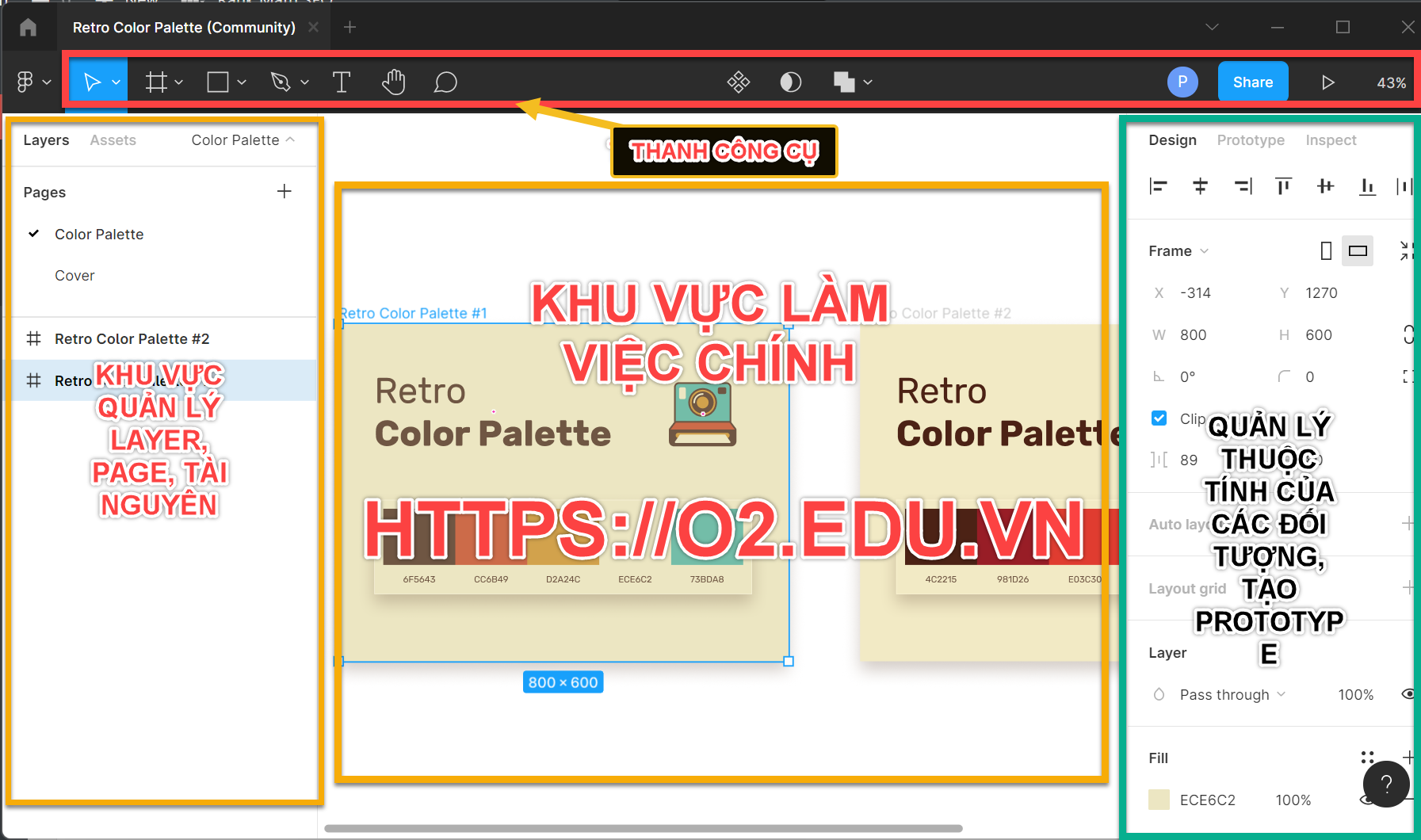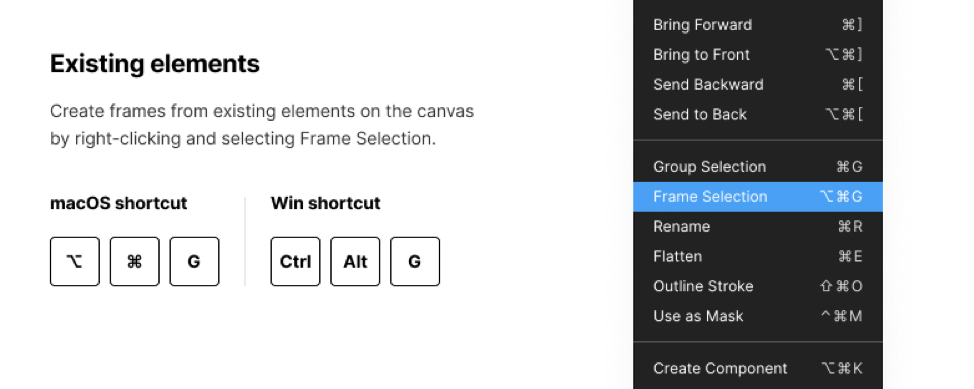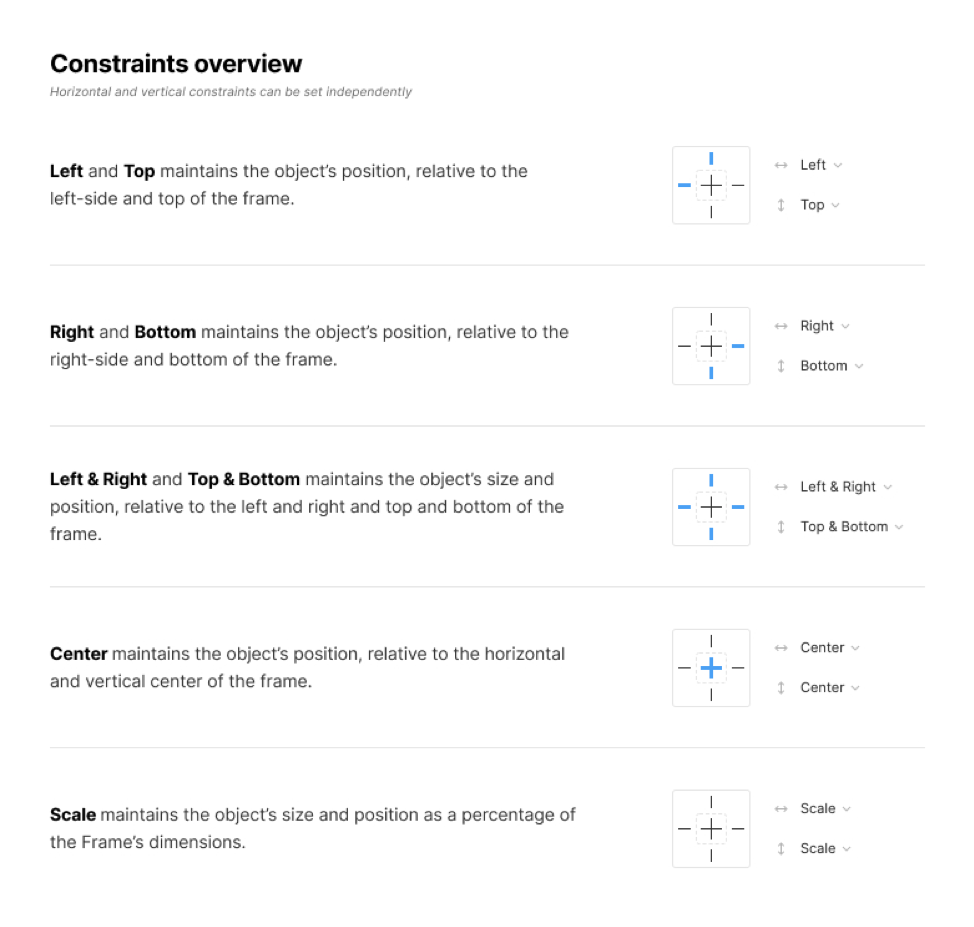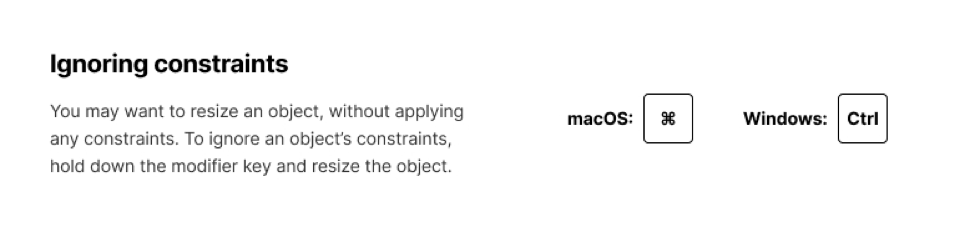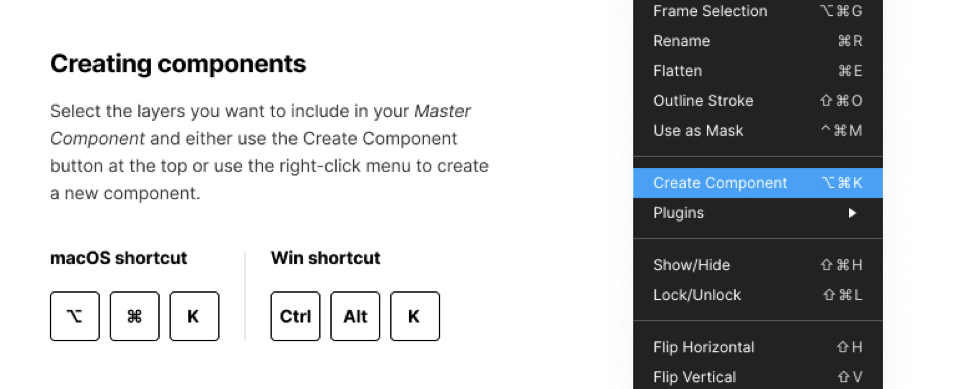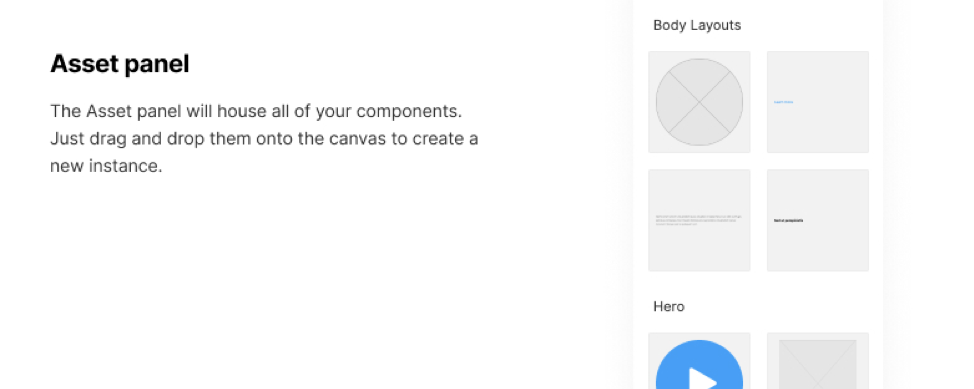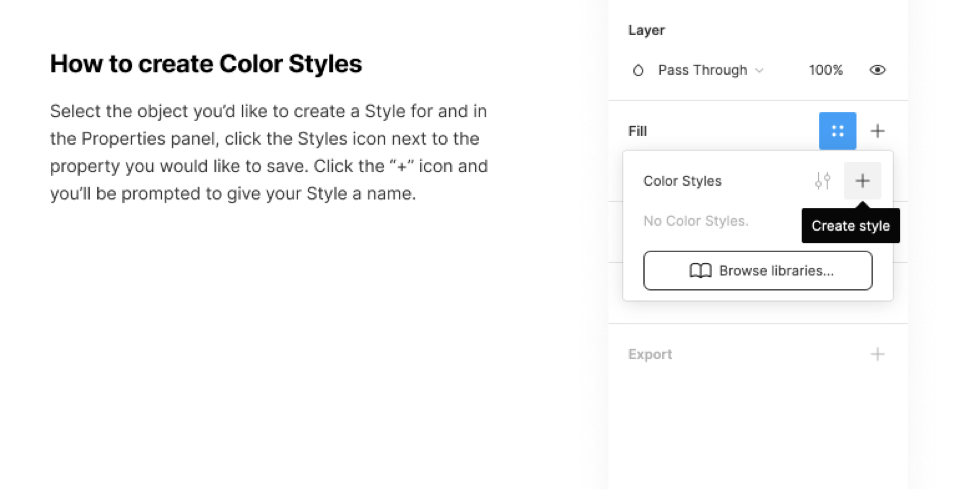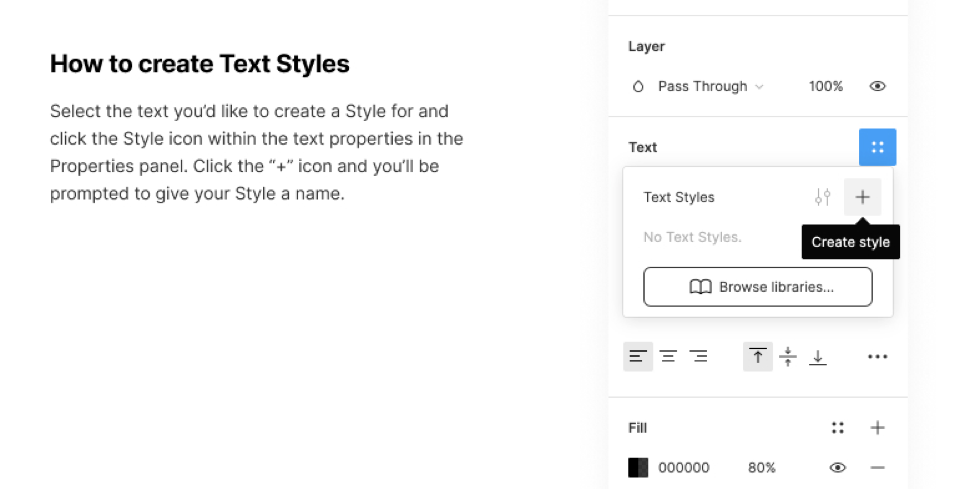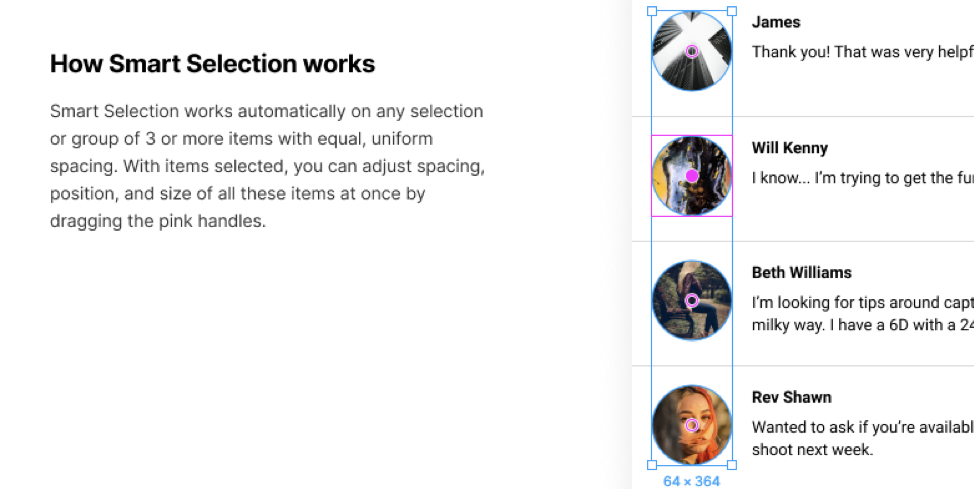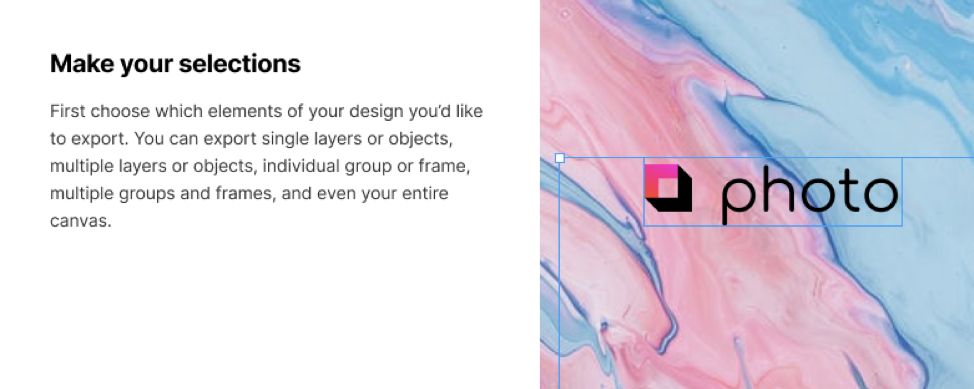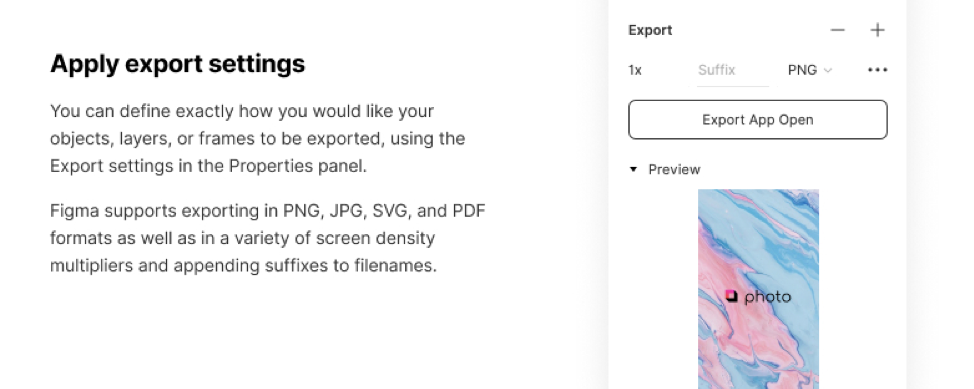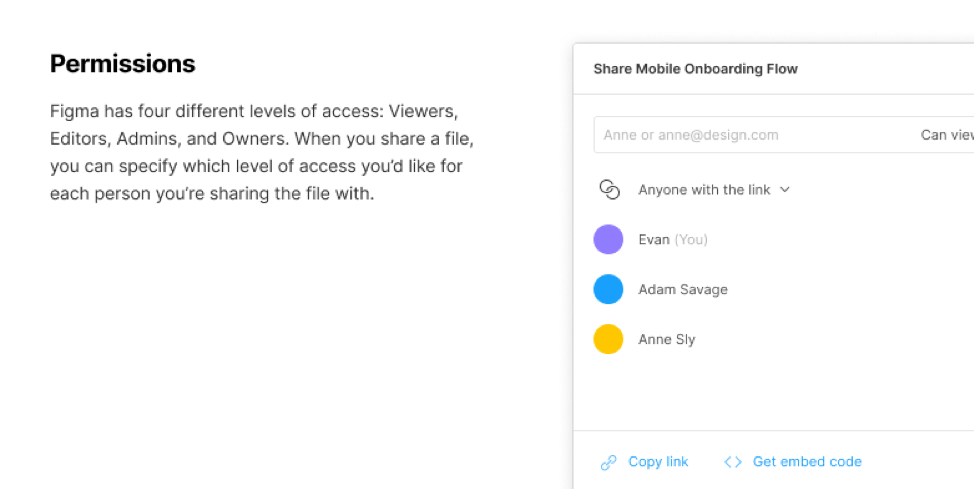Bạn thắc mắc rằng trang web hay ứng dụng của mình dù trông rất bắt mắt, nhưng lại không thể giữ chân người xem? Đó chính là web của bạn có UI (giao diện) đẹp nhưng UX (trải nghiệm người dùng) lại kém, chưa thân thiện. Hãy cùng chúng tôi tìm hiểu UI UX là gì nhé!
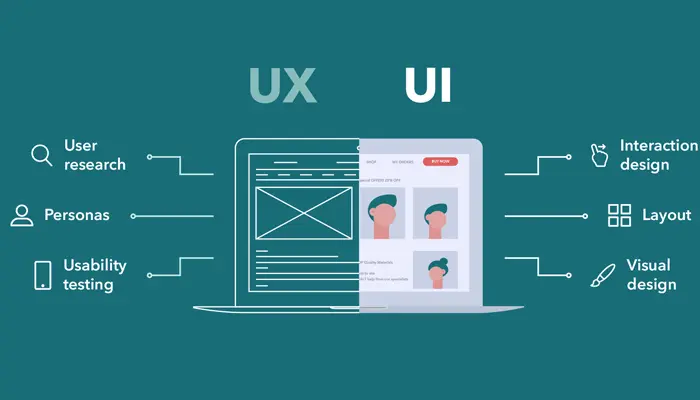
UI UX là gì?
UI là viết tắt của từ User Interface có nghĩa là giao diện người dùng. UI bao gồm tất cả những gì người dùng có thể nhìn thấy như màu sắc, bố cục sắp xếp như thế nào, web/app sử dụng fonts chữ gì, hình ảnh trên web có hấp dẫn hay không,…

UX là viết tắt của từ User Experience có nghĩa là trải nghiệm người dùng. UX là những đánh giá của người dùng khi sử dụng sản phẩm như có dễ sử dụng hay không, có thân thiện hay không, có dễ gây hiểu lầm chức năng hay không…
Người làm về UX hay còn gọi là UX Designer. UX Designer sẽ nghiên cứu và đánh giá về thói quen và cách mà khách hàng sử dụng rồi đánh giá về sản phẩm website/App nào đó. Sử dụng và đánh giá ở đây đơn giản là những vấn đề: tính dễ sử dụng, sự tiện ích, sự hiệu quả khi hệ thống hoạt động.
Mời bạn tham khảo 7 nguyên tắc thiết kế UI/UX không thể không biết!
Phân biệt UI và UX
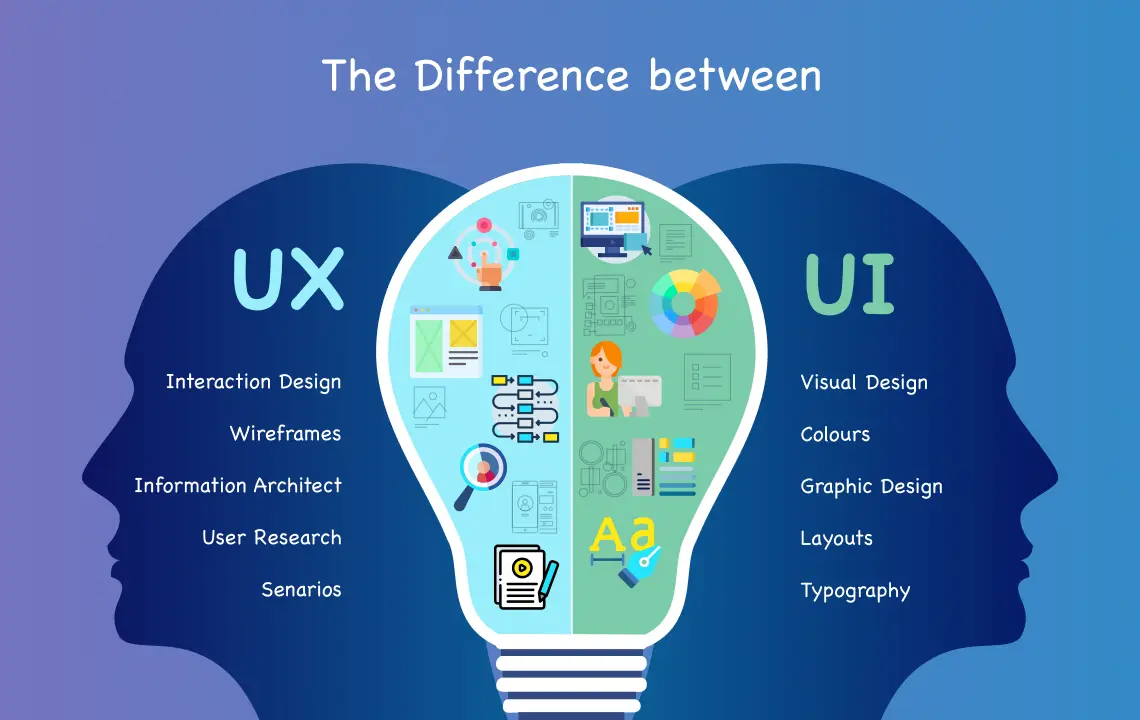
UX- User Experience:
- Công việc của các nhà kiến trúc tạo ra các tương tác vĩ mô, tập trung vào cảm nhận chung về sự trải nghiệm.
- UX designer sẽ cần cân nhắc và đánh giá toàn bộ hành trình người dùng để giải quyết từng vấn đề cụ thể và cần đảm bảo mục tiêu chính – đó là mang lại sự trải nghiệm sản phẩm tốt nhất cho khách hàng
- Đa phần công việc của một nhà thiết kế UX sẽ tập trung vào việc phát triển vấn đề, pain-points là người dùng trải qua, từ đó đưa ra giải pháp phù hợp. Từ đó họ sẽ nghiên cứu sâu rộng về hành vi của tệp người dùng mục tiêu, cũng như nhu cầu của họ.UX designer sẽ đưa ra hành trình người dùng với cấu trúc thông tin phù hợp và chức năng tương ứng, cuối cùng là thiết kế wireframe trước khi bắt tay vào thiết kế sản phẩm.
UI – User Interface:
- Nhà thiết kế UI thực hiện các tương tác vĩ mô, chú trọng vào giao diện sản phẩm, từ phần nhìn cho tới chức năng.
- Về nhiệm vụ chủ yếu của UI, khi nhà thiết kế UX vạch ra bộ khung sườn, thiết kế UI sẽ biến những trải nghiệm này trở nên trực quan và dễ nhìn nhận. Mục đích chính của người làm UI là sẽ chú trọng đến tính thẩm mỹ và hình ảnh xuyên suốt quá trình sử dụng của người dùng, bao gồm giao diện hình ảnh, nút bấm, điểm chạm…
- UI sẽ tập trung vào các chi tiết để đảm bảo bộ khung kế hoạch có khả thi. Trách nhiệm của họ là thiết kế nên một giao diện thật đẹp mắt nhằm đem đến một trải nghiệm tốt nhất cho người dùng.
UI/UX cái nào quan trọng hơn?
Thực tế để nhận biết hai định nghĩa UI và UX là điều khá khó khăn vì chúng có mối ràng buộc chặt chẽ với nhau. Có không ít cuộc tranh luận rằng UX quan trọng hơn UI hoặc ngược lại UI quan trọng hơn UX. Tuy nhiên khi bạn đã hiểu rõ ràng về hai khái niệm này bạn có khả năng dễ dàng nhận điểm giống nhau đó là cả UI và UX đều mang một mục đích đó là tạo sự thoải mái cho người sử dụng, từ đó ta có thể thấy rõ chúng có vai trò quan trọng như nhau.UI và UX cái nào quan trọng hơn?
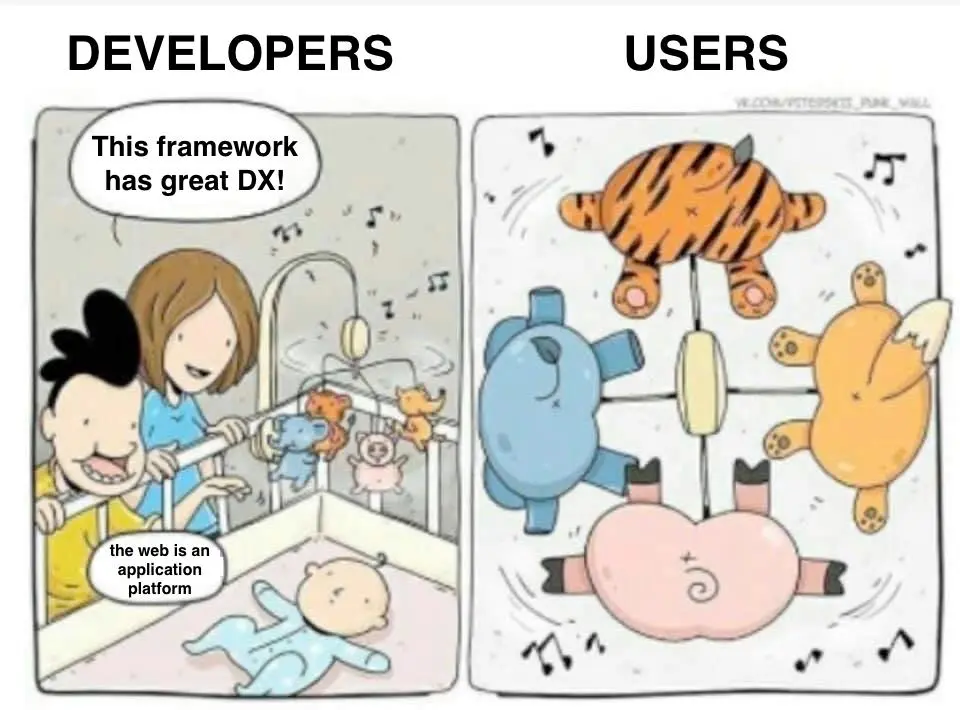
Một phần mềm tốt cần dung hòa giữa UI và UX, tức là cần phải có thiết kế đẹp mắt nhưng cũng phải đem đến một trải nghiệm người dùng tốt. Nếu có UI đẹp nhưng sản phẩm đó không đem lại sự hữu ích, tiện lợi cho người dùng thì cũng coi như không.Còn nếu ta tập chung vào UX, coi nhẹ phần UI thì sẽ khiến sản phẩm không được bắt mắt, từ đó không thu hút được người dùng.